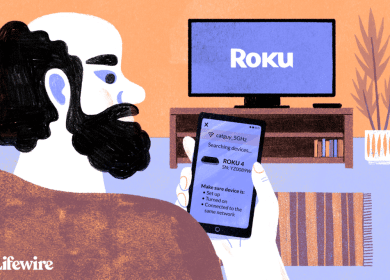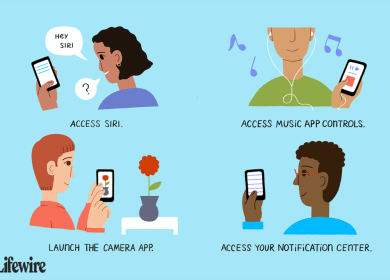¿Sigues haciendo una copia de seguridad de tu iPhone en tu Mac y descubres que el espacio se está volviendo bastante limitado ahora? Con el espacio de almacenamiento del iPhone creciendo en tamaño con cada nueva iteración, puede ser difícil para el almacenamiento interno de su Mac mantenerse al día. Especialmente si tiene una MacBook, MacBook Pro o MacBook Air, y solo tiene una cantidad de espacio relativamente pequeña.
Afortunadamente, hay una manera de hacer una copia de seguridad de su iPhone en un disco duro externo, pero Apple no lo ha hecho fácil. De hecho, Apple incluso recomienda que no hagas esto (pero puede ser útil). Aquí encontrará todo lo que necesita saber sobre cómo hacer una copia de seguridad del iPhone en un disco duro externo y cómo mover sus copias de seguridad de forma segura a un disco duro más grande.
Esta guía funciona con iOS 13 y MacOS Catalina, aunque debería funcionar de manera similar para sistemas operativos más antiguos. Recomendamos mantener siempre actualizados tu iPhone y Mac.
Por qué hacer una copia de seguridad en un disco duro externo es una buena idea
Mover la copia de seguridad de su iPhone a un disco duro externo no es simple. Implica sentirse cómodo cambiando algunas configuraciones de fondo en su Mac a través del comando Terminal. Si nunca antes ha tratado con Terminal, puede ser intimidante ya que es poderoso y no exactamente fácil de usar.
Es posible ‘romper’ cosas usando Terminal. Recomendamos hacer una copia de seguridad de su Mac a través de Time Machine antes de involucrarse con Terminal.
A pesar del nivel de dificultad, es muy útil poder mover la copia de seguridad de su iPhone, ya que a menudo puede ocupar muchos gigabytes de datos en su disco duro. Siempre puede hacer una copia de seguridad en iCloud, pero a menudo es útil saber que tiene una copia de seguridad física almacenada en un lugar seguro, especialmente si tiene cientos o miles de fotos importantes almacenadas en su iPhone.
Debido a la complejidad, hemos desglosado en varios pasos lo que se debe hacer antes de mover la copia de seguridad de su iPhone a un disco duro externo. Esto es lo que debe hacer.
Cómo encontrar su copia de seguridad actual en MacOS
Para mover una copia de seguridad de iPhone a un disco duro externo, debe saber dónde está almacenada en su Mac. Por suerte, no es difícil de encontrar.
-
Hacer clic Descubridor en el Dock de tu Mac.
-
Haga clic en su iPhone que aparece debajo Ubicaciones.
Si está utilizando una versión anterior de macOS que macOS Catalina, debe usar iTunes para encontrar su iPhone en su lugar
-
Hacer clic Administrar copias de seguridad.
-
Mantenga pulsado el Control y haga clic en el nombre de la copia de seguridad que desee.
-
Hacer clic Mostrar en el Finder.
-
Has rastreado con éxito la copia de seguridad.
Cómo mover la copia de seguridad del iPhone a un disco duro externo
Ahora que ha encontrado su copia de seguridad, debe moverla a su disco duro externo. Este paso es bastante simple.
¡Asegúrese de que su disco duro externo esté enchufado!
-
Vaya a la ventana del Finder que muestra su copia de seguridad de iOS.
-
Clickea en el Respaldo carpeta.
Se llamará Copia de seguridad o tendrá una serie de números.
-
Arrástrelo al disco duro externo que aparece en Ubicaciones.
Es posible que deba ingresar su contraseña de administrador para hacer esto.
-
Cambie el nombre de la carpeta de copia de seguridad de iOS en el disco duro externo a ios_backup.
-
Vuelva a la ventana del buscador original y cambie el nombre de la copia de seguridad anterior a respaldo_antiguo.
Cómo cambiar permanentemente dónde tu Mac guarda las copias de seguridad de tu iPhone
Cambiar la ubicación de la Mac para las copias de seguridad del iPhone es la parte más complicada de este proceso. Para tener siempre una copia de seguridad de su iPhone en un disco duro externo, debe crear lo que se conoce como un enlace simbólico para que su Mac sepa dónde buscar futuras copias de seguridad.
Este paso no es esencial ya que puede mover manualmente sus copias de seguridad, pero es mucho más fácil si configura su Mac para que lo haga automáticamente. Además, significa que no tiene que preocuparse por tener suficiente espacio libre en el disco duro interno de su Mac para realizar la copia de seguridad.
No es demasiado difícil cambiar la ubicación si sigue estos pasos, pero requiere algo de concentración. También debe cambiar algunos permisos en su Mac primero para llegar al resultado final. Aquí se explica cómo cambiar esos permisos primero.
-
Haga clic en el icono de manzana en la parte superior izquierda de su pantalla.
-
Hacer clic Preferencias del Sistema.
-
Hacer clic Seguridad y Privacidad.
-
Hacer clic Intimidad.
-
Haga clic en el Bloquear para hacer cambios.
-
Ingrese su contraseña de administrador.
-
Hacer clic Acceso completo al disco.
-
Haga clic en el + (Signo de más).
-
Desplácese por su Aplicaciones y haga clic Terminal cuando lo encuentres
Cambiar las ubicaciones de copia de seguridad de iPhone en Mac
Ahora que ha completado ese paso, aquí le mostramos cómo cambiar la ubicación de la copia de seguridad del iPhone en Mac.
Puede ‘romper’ la forma en que su Mac realiza copias de seguridad de su iPhone, por lo que recomendamos realizar primero una copia de seguridad completa del sistema a través de Time Machine para que pueda volver sobre sus pasos si es necesario.
-
Abierto Terminal.
-
Pegue este código, asegurándose de cambiar las partes relevantes al nombre de su disco duro externo.
ln -s /Volumes/**yourexternalharddrivename**/ios_backup ~/Library/Application Support/MobileSync/Backup/
-
Grifo Regreso.
-
Cerca Terminal.
-
Ahora ha creado un enlace simbólico entre la nueva carpeta y la carpeta anterior que contiene su copia de seguridad.
¿Cómo sé que ha funcionado la copia de seguridad del nuevo iPhone?
Cuando se trata de copias de seguridad, desea estar seguro de que lo ha hecho todo correctamente. Aquí se explica cómo verificar dos veces.
-
Desde la ubicación del iPhone dentro del Finder, haga clic en Copia ahora.
-
Una vez que se haya completado la copia de seguridad, abra la nueva carpeta ios_backup en su disco duro externo y verifique que la Fecha modificada al lado ha cambiado a la hora actual.
Cómo hacer que su cambio de ubicación de copia de seguridad sea aún más ordenado
La desventaja de tener una copia de seguridad en su disco duro externo es que si no siempre tiene el disco duro externo enchufado, puede tener problemas. Te mostramos cómo deshabilitar las copias de seguridad automáticas para que solo hagas una copia de seguridad de tu iPhone cuando quieras hacerlo.
-
Hacer clic Descubridor.
-
Haga clic en su iPhone listado bajo Ubicaciones.
-
Desmarque la Sincroniza automáticamente cuando este iPhone está conectado caja.
-
¡No olvide realizar copias de seguridad manualmente con regularidad!